10 melhores gravadores de tela para computadores e telefones
Gravador de ecrã é o software de gravação ou transmissão de tela usado para capturar qualquer coisa exibida em seu computador ou telefone. Gravar reuniões, webinars, jogos, webcams e conteúdo online são úteis e necessários.
Você precisa de um gravador de tela para mostrar suas atividades na tela, descrever problemas, fornecer instruções, compartilhar conhecimento e muito mais. Na verdade, você tem requisitos de recursos específicos para o software de gravação de tela desejado, incluindo captura, transições e edição em 4K. Qual é o melhor gravador de tela?

Esta postagem lista os 10 melhores gravadores de tela para computadores Windows 11/10/8/7, Mac, iPhone, iPad e dispositivos Android. Testamos mais de 50 aplicativos de gravador para garantir que você não obtenha aplicativos mal projetados ou gravações de baixa qualidade.
- LISTA DE GUIAS
- Parte 1. Software de gravação de tela para Windows e Mac
- Parte 2. Recomendação de gravador de tela online gratuito
- Parte 3. Aplicativos de gravação de tela para iPhone e Android
- Parte 4. Perguntas frequentes sobre o melhor gravador de tela
Parte 1. Melhor software de gravação de tela para Windows e Mac
Você pode acessar facilmente vários gravadores de tela para computadores na Internet. No entanto, apenas algumas recomendações podem atender às suas necessidades de gravação. Considerando isso, esta parte lista os principais recursos e limites de quatro capturas de tela que valem a pena experimentar. Você pode escolher o seu preferido para gravar a tela do seu computador.
Gravador de tela ArkThinker
Gravador de tela ArkThinker é o software de gravação de tela completo para computadores Windows e Mac. Ele carrega todas as funções de gravação comumente usadas para capturar qualquer atividade que aconteça em seu computador com alta qualidade. Ele permite gravar jogos, vídeos, áudio, webcam, janela, etc. Melhor do que muitos gravadores de tela, ele pode capturar som do áudio do sistema, microfone ou ambos, dependendo da sua necessidade.
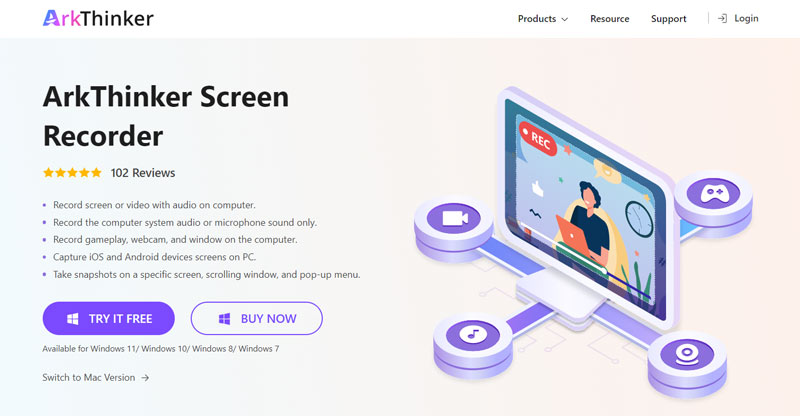
O gravador de tela ArkThinker suporta gravação em 4K. Pode ser sua melhor escolha se você precisar de gravação de vídeo de alta resolução, principalmente ao usar um monitor 4K. Mais importante ainda, permite exportar gravações 4K em vários formatos. Uma vantagem significativa deste gravador de tela para Windows e Mac é que ele adota tecnologia avançada de aceleração de hardware para garantir que você possa gravar vídeos de alta qualidade sem problemas. Ele pode funcionar como um gravador de jogo para selecionar e gravar a janela de jogo específica sem demora.

Mais do que apenas um gravador de tela para usuários de Windows e macOS, ele pode capturar a tela do seu iPhone e Android. Além disso, está equipado com muitos recursos de edição, incluindo cortar, cortar, girar, mesclar, compactar, marca d’água e muito mais.

Você pode baixar gratuitamente este software de gravação de tela em seu computador e selecionar Gravador de Vídeo, Gravador de Áudio, Gravador de Jogo, Webcam ou Telefone para iniciar sua gravação facilmente.

OBS Studio – Software de gravação de tela de código aberto
Estúdio OBS (Open Broadcaster Software) é uma famosa ferramenta de captura de tela de código aberto para usuários de Windows 11/10/8/7, macOS e Linux. Pode ajudar a capturar qualquer atividade que aconteça no seu computador sem limites. Além do mais, oferece um serviço de transmissão ao vivo. Este gravador de tela gratuito oferece captura e mixagem de vídeo em tempo real de alto desempenho. Você pode criar cenas com diversas fontes, como gravações de janelas, imagens, texto, webcams e muito mais.

OBS Studio pode capturar a tela do seu computador em tela inteira ou região selecionada. Ele captura o som do microfone. Os criadores de conteúdo e streamers ao vivo usam principalmente esta ferramenta de gravação. Ele carrega um mixer de áudio com alguns filtros por fonte, incluindo gate de ruído, supressão e ganho de ruído, entre outros. Você pode baixá-lo gratuitamente no site oficial do OBS. Ele não inserirá uma marca d'água na gravação de saída. Uma desvantagem é que ele projeta muitos recursos em sua interface. Você pode liberar complexo para localizar a função específica de que precisa e usá-la.

Free Cam - Gravador de tela grátis para Windows 10/8/7
Câmera grátis é um gravador de tela popular do Windows que pode fazer screencasts, editar gravações e compartilhá-las no YouTube. Ele foi projetado com funções simples de gravação de vídeo e áudio. Ele pode capturar toda a tela do computador, uma área selecionada ou uma janela de acordo com sua necessidade. Free Cam permite capturar uma narração de seu microfone durante a gravação da tela.

Free Cam não tem recursos ou limites de tempo de gravação como um gravador de tela gratuito para Windows. Ele não exibirá anúncios irritantes nem inserirá uma marca d'água no vídeo capturado. Possui um recurso Trim para remover fragmentos de vídeo indesejados. Além disso, permite que você carregue sua gravação diretamente no YouTube.

Free Cam vem com funções de gravação limitadas. É muito fácil para novos usuários iniciarem suas gravações. No entanto, ele não pode oferecer suporte se você quiser mais recursos, como captura de webcam ou recursos de edição. O que é pior, só permite gravar vídeos WMV 720p. Oferece uma versão Pro que oferece mais funções. Por exemplo, sua versão Pro pode produzir gravações MP4. No entanto, ainda é limitado em comparação com outros gravadores de tela.

Camtasia – Gravador de tela avançado e caro
Camtasia é um dos softwares de gravação de tela mais caros, compatível com Windows e macOS. Além das funções básicas de edição de vídeo e áudio, oferece ferramentas avançadas de edição de vídeo. O Camtasia pode capturar a tela do seu computador em tela inteira ou em qualquer parte selecionada. Além disso, permite gravar webcams. Depois de gravar um vídeo, você pode editá-lo e aplicar uma biblioteca de efeitos de áudio isentos de royalties.

Camtasia tem uma vantagem significativa. Ele permite editar vídeo, áudio e trilhas de cursor separadamente. Além disso, suporta importação de vídeos, músicas, imagens e até slides do PowerPoint. Camtasia oferece um teste gratuito de 30 dias para acessar seus recursos de gravação. Muitos usuários reclamaram que o Camtasia responde muito lentamente quando realizam projetos grandes e pesados. Através de nossos testes, seu computador também pode travar durante a gravação e ficar com uma tela preta durante a instalação.

Parte 2. Gravadores de tela online gratuitos para capturar a tela do seu computador e telefone
Muitos gravadores de tela online oferecidos na Internet podem ajudá-lo a capturar a tela do seu computador ou webcam gratuitamente. Por outro lado, temos que admitir que a maioria das ferramentas gratuitas de gravação de tela não oferecem uma experiência de gravação boa e estável. Pior ainda, eles limitarão a qualidade da gravação de saída ou adicionarão uma marca d'água. Esta parte recomenda quatro gravadores de tela online que valem a pena experimentar para você.
Gravador de tela gratuito on-line da Apowersoft
Gravador de tela gratuito on-line da Apowersoft é uma ferramenta popular de gravação de vídeo e áudio baseada na web que pode ajudá-lo a capturar telas em seu navegador. Não requer miniaplicativo Java ou login de conta. Mas você precisa instalar um lançamento para iniciar a gravação. Permite gravar em tela cheia ou regiões selecionadas de acordo com sua necessidade. Depois de capturar um vídeo, você pode visualizá-lo e optar por salvá-lo ou carregá-lo. Ele permite que você exporte sua gravação como um arquivo de vídeo ou GIF.

Esta captura de tela online não oferece nenhum recurso de edição. Ele também oferece uma versão desktop chamada ApowerREC. O Gravador de Tela Online Gratuito da Apowersoft não requer login em uma conta. No entanto, poderá coletar seus dados através de endereços IP e outros sites que você tenha assinado. Seu nome apareceria como Diretor mesmo que você não o contasse.
Gravador de tela gratuito Aiseesoft on-line
Gravador de tela gratuito Aiseesoft on-line oferece uma maneira conveniente de capturar vídeo e áudio em seus computadores e telefones celulares. Assim como a Apowersoft, você deve instalar um inicializador para iniciar a gravação da tela. Você não precisa fazer login na sua conta. Além disso, não define nenhum recurso ou limite de tempo de gravação. Ele permite gravar vídeos de alta resolução de até 1920 x 1080. Você pode verificar o tamanho do vídeo capturado durante a gravação. Sua gravação de tela será salva automaticamente no formato MP4.
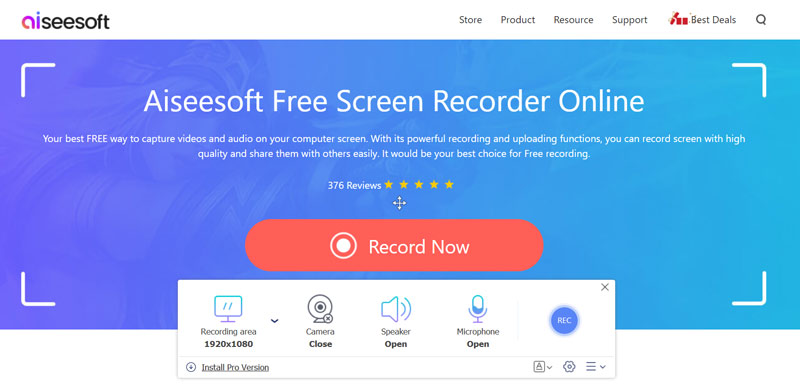
Gravador de tela on-line gratuito FlexClip
O gravador de tela gratuito do FlexClip oferece uma maneira com um clique de iniciar a gravação de tela online. Ele pode capturar a tela do seu computador, webcam e voz rapidamente. Você não precisa instalar nenhuma extensão de navegador, plug-in ou iniciador. Você pode visitar o site oficial, clicar no botão Iniciar gravação e selecionar um modo de gravação adequado. Não permite visualizar a gravação da tela até que você interrompa o processo.

Gravador de tela VEED.IO
VEED.IO oferece um gravador de tela online gratuito para os usuários capturarem telas de computador e câmeras. É compatível com computadores Windows e Macs. Esta captura de tela online não requer download de software ou plug-in. Você pode escolher Tela ou Tela e Câmera e clicar no botão Iniciar Gravação. Após a gravação do vídeo, você pode clicar em Editar para exibir e editar seu editor de vídeo. Ou você pode clicar em Concluído e salvá-lo. VEED.IO também permite gerar um link para compartilhamento.

Parte 3. Aplicativos de gravação de tela para telefones iPhone e Android
Se o sistema do seu telefone executa iOS 11, Android 12 ou uma versão posterior, você pode usar o recurso de gravação de tela integrado no seu iPhone ou telefone Android para capturar a tela com alta qualidade. Se você preferir um aplicativo gravador de tela de terceiros, verifique os dois fáceis de usar abaixo.
DU Recorder - Gravador de tela para Android e iPhone
Gravador DU é um aplicativo de gravação de tela popular para usuários de iOS e Android. E você pode usá-lo para gravação de tela no iPhone. Também oferece versões desktop para Windows e macOS. Ele suporta gravações de tela e áudio de alta qualidade. Além disso, permite transmitir sua tela ao vivo para diferentes plataformas, incluindo YouTube, Facebook e Twitch. Este aplicativo de captura de tela também possui recursos básicos de edição. Você pode instalá-lo gratuitamente na App Store ou Google Play Store.

Google Play Games – tela do Android e gravador de som
Jogos do Google Play foi especialmente projetado para usuários do Android capturarem a jogabilidade. Ele pode capturar muitos jogos jogados em dispositivos Android com alta qualidade. Este aplicativo recomenda jogos, desde ação até quebra-cabeças. Também permite que você jogue jogos integrados sem instalação. Este gravador de jogo permite gravar e compartilhar facilmente seus melhores momentos de jogo. Se você não tiver o aplicativo Google Play Games instalado, poderá baixá-lo gratuitamente na Google Play Store.

Parte 4. Perguntas frequentes sobre o melhor gravador de tela para computador e telefone
Como você grava gratuitamente a tela do seu iPhone?
Vá para o Centro de Controle do seu iPhone e toque no ícone Gravação de Tela. Após uma contagem regressiva de três segundos, um gravador de tela iOS integrado começará a capturar qualquer coisa exibida na tela.
Como posso gravar a tela do meu Mac gratuitamente?
Você pode selecionar um gravador de tela gratuito acima para capturar a tela do seu Mac. Além disso, você pode contar com sua ferramenta de gravação de tela integrada, QuickTime Player, para gravar vídeos sem problemas. Depois de iniciar o QuickTime, clique no menu Arquivo na parte superior e selecione a opção Nova gravação de tela no menu suspenso.
O Windows 11/10 possui um gravador de tela integrado?
O Windows 11/10 possui um gravador de tela integrado para capturar conteúdo de jogos. Ele vem pré-instalado em qualquer computador com Windows 10. Você pode iniciar diretamente a Barra de Jogo Xbox para gravar seu jogo.
Conclusão
A gravador de ecrã pode servir a muitos propósitos. Você pode selecionar seu software de gravação de tela preferido com base em suas necessidades específicas e no sistema operacional que está usando. Por favor, compartilhe-os no comentário se você tiver recomendações melhores de gravadores de tela.
O que você acha deste post? Clique para avaliar esta postagem.
Excelente
Avaliação: 4.9 / 5 (com base em 166 votos)
Artigos relativos
- Gravar vídeo
- Guia completo para gravar tela ou vídeos em computadores Mac
- Métodos acionáveis para gravação de tela em telefone ou tablet Android
- 3 melhores maneiras de informar como gravar a tela no Chromebook
- Gravador de tela da Apowersoft: grave tela com áudio de uma só vez
- Como gravar vídeo TikTok no computador e no celular
- Maneiras completas de gravar tela com Quicktime em dispositivos Apple
- Gravador de tela OBS: ferramenta poderosa de tela e transmissão
- Como consertar problemas de não registro do Audacity em 5 métodos básicos
- Como ativar a gravação do Google Meet em sua área de trabalho
- Diretrizes sobre como cortar um vídeo no Facebook de maneira eficaz



